Créer des rappels et y répondre sur l’Apple Watch Ultra
Votre Apple Watch Ultra vous notifie les rappels que vous créez dans l’app Rappels de votre Apple Watch Ultra, votre iPhone ou tout autre appareil iOS, iPad ou Mac connectés avec votre identifiant Apple. Consultez le Guide d’utilisation de l’iPhone pour en savoir plus sur la configuration de l’app Rappels de votre iPhone.
Afficher les rappels
Ouvrez l’app Rappels
 sur votre Apple Watch Ultra.
sur votre Apple Watch Ultra.Touchez une liste pour l’ouvrir.
Touchez
 sur le côté gauche d’un élément pour le marquer comme terminé, ou touchez le rappel, puis Marquer comme terminé.
sur le côté gauche d’un élément pour le marquer comme terminé, ou touchez le rappel, puis Marquer comme terminé.Touchez
 dans le coin supérieur gauche pour revenir à votre liste.
dans le coin supérieur gauche pour revenir à votre liste.Pour afficher les rappels terminés dans une liste, touchez « Options de présentation », puis « Afficher les rappels terminés ».
Pour afficher tous les rappels terminés, touchez la liste Terminés, où les rappels terminés sont classés comme suit : 7 jours précédents, 30 jours précédents et mois.
Pour changer l’ordre de vos listes, ouvrez l’app Rappels sur votre iPhone, touchez ![]() , touchez Modifier les listes, puis faites glisser la liste vers un autre emplacement.
, touchez Modifier les listes, puis faites glisser la liste vers un autre emplacement.
Vous pouvez partager une liste et collaborer avec d’autres utilisateurs d’iCloud. Les listes partagées affichent la ou les personnes auxquelles un rappel est assigné. Sur l’Apple Watch Ultra, vous pouvez accéder aux listes partagées, mais vous ne pouvez pas en partager à partir de l’Apple Watch Ultra. Consultez le Guide d’utilisation de l’iPhone pour en savoir plus sur les listes de rappels partagées.

Répondre à une notification de rappel
Si vous voyez la notification de rappel à son arrivée : Touchez la notification, balayez le rappel (ou tournez la Digital Crown pour faire défiler l’écran), puis touchez Marquer comme terminé ou choisissez une heure à laquelle vous souhaitez recevoir un rappel.
Si vous découvrez la notification plus tard : touchez-la dans votre liste de notifications, puis faites défiler pour y répondre.
Créer un rappel

Utiliser Siri : Dites quelque chose comme : « Me rappeler d’aller chercher mes vêtements au nettoyeur à 17 h »
Vous pouvez aussi utiliser Siri pour créer une liste sur l’Apple Watch Ultra.
Créer un rappel dans l’app Rappels : Faites défiler l’écran jusqu’en bas d’une liste, puis touchez Ajouter un rappel.
Supprimer un rappel
Ouvrez l’app Rappels
 sur votre Apple Watch Ultra.
sur votre Apple Watch Ultra.Touchez une liste pour l’ouvrir, puis effectuez l’une des opérations suivantes :
Balayez vers la gauche sur le rappel, puis touchez
 .
.Touchez le rappel, faites défiler l’écran vers le bas, touchez Supprimer, puis touchez Supprimer de nouveau.
Modifier un rappel
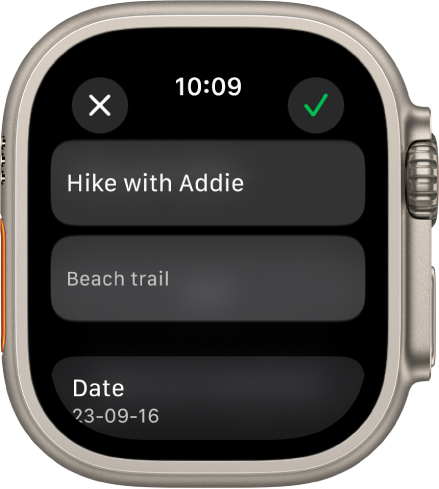
Vous pouvez gérer et modifier les rappels sur une Apple Watch Ultra que vous configurez vous-même.
Ouvrez l’app Rappels
 sur votre Apple Watch Ultra.
sur votre Apple Watch Ultra.Touchez une liste, un rappel, puis Modifier, puis effectuez l’une des opérations suivantes :
Renommer le rappel : Appuyez sur le nom du rappel, puis saisissez un nouveau nom avec le clavier QWERTY et QuickPath (les langues ne sont pas toutes prises en charge), la dictée, Griffonner, des émojis.
Pour utiliser Griffonner, balayez vers le haut à partir du bas de l’écran, puis touchez Griffonner.
Remarque : Griffonner n’est pas disponible dans toutes les langues.
Ajouter une note : Touchez Ajouter des notes, puis saisissez la note.
Ajouter une date et une heure : Touchez Date, puis choisissez une date. Touchez Heure, touchez AM ou PM, touchez les heures ou les minutes, puis tournez la Digital Crown pour choisir une heure. Si vous ajoutez une date et une heure, vous pouvez aussi en faire un rappel récurrent.
Ajouter une étiquette : Touchez Étiquettes, puis choisissez une étiquette existante ou touchez Créer.
Ajouter un emplacement : Touchez Lieu, puis choisissez là où vous souhaitez recevoir un rappel : par exemple, quand vous arrivez à la maison ou montez dans une voiture avec une connexion Bluetooth à votre Apple Watch Ultra.
Marquer un rappel : Activez Drapeau.
Choisissez une priorité : Touchez Priorité, puis touchez Faible, Moyenne ou Élevée.
Assigner le rappel à une autre liste : Touchez Liste, puis touchez une liste.